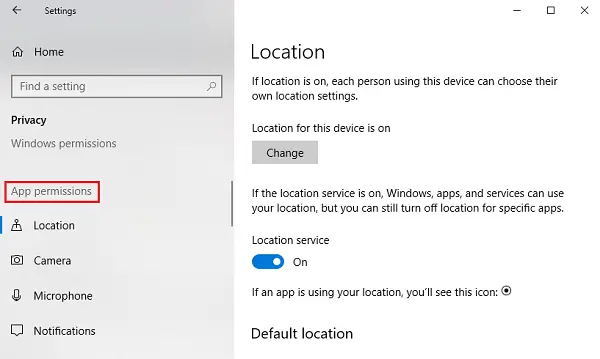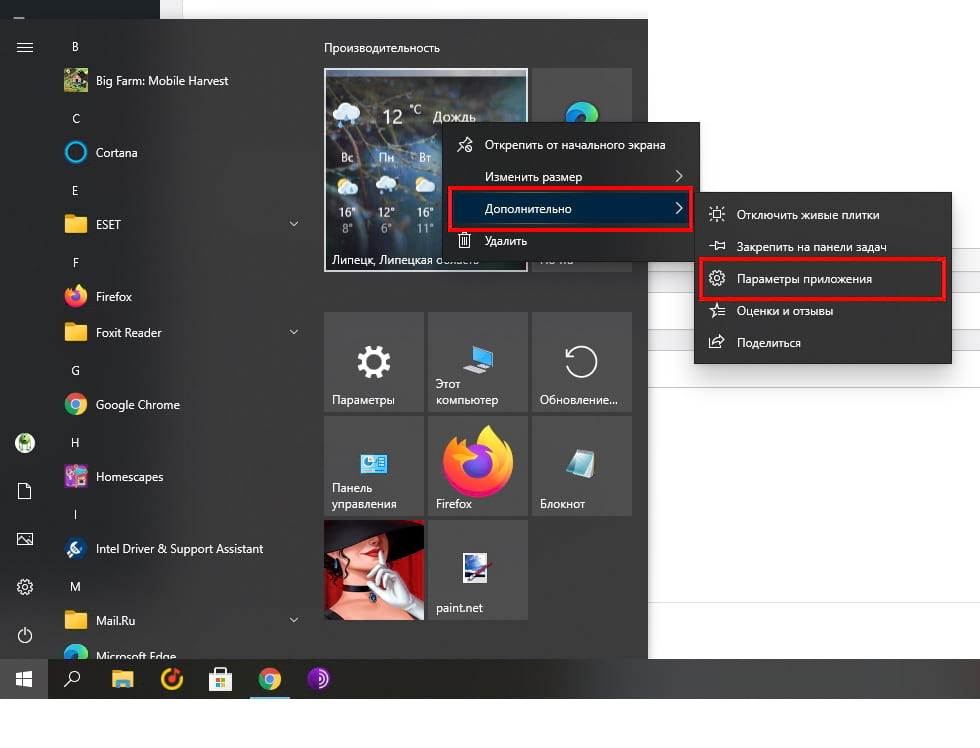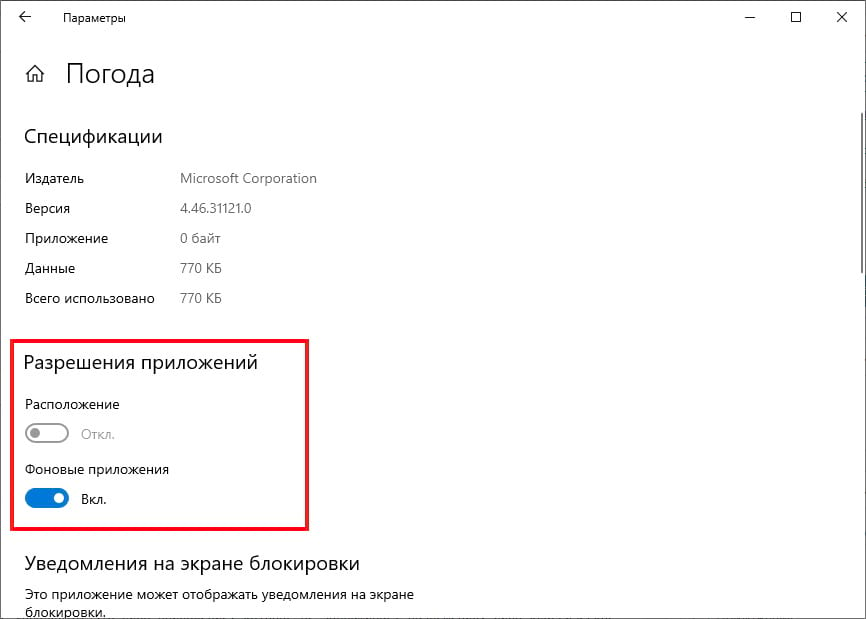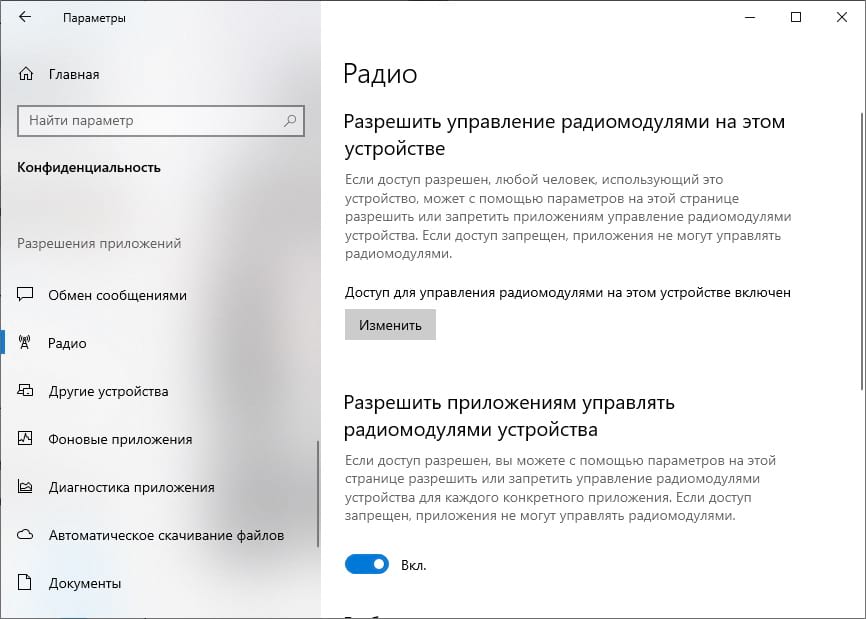как посмотреть разрешения приложений windows 10
Как управлять разрешениями приложений в Windows 10
Разоблачения того, что такие компании, как Facebook, Google и т. Д., Используют данные пользователей для рекламы и других целей, вызвали широкое общественное возмущение, и компании начали оправдывать этот поступок и обещать пользователям лучшую конфиденциальность в будущем. Но даже более того, поскольку пользователи в большинстве своем не знали об этом факте, новость побудила их проверить свои архивы Google, Facebook и Microsoft.
Когда я проверял свои данные, которые хранит Google, я был шокирован, узнав, что они знают все, начиная с мест, где я был, и на какой день в моей истории звонков. Очевидно, что конфиденциальность важна, и каждый пользователь должен иметь возможность защитить себя от таких утечек данных.
Управление разрешениями приложений в Windows 10
Вот как можно управлять разрешениями приложений для Windows 10 v1803.
Где находятся разрешения приложения?
Нажмите «Пуск», а затем значок в виде шестеренки, чтобы открыть страницу настроек.
Выберите «Конфиденциальность», и в списке слева отобразится список разрешений для приложений.
Теперь давайте посмотрим на все разделы.
1]Местоположение
Место расположения: Этот параметр позволяет каждому пользователю, вошедшему в систему, выбирать свои собственные настройки местоположения.
Служба определения местоположения: Отключение службы определения местоположения запрещает всем приложениям, службам и веб-сайтам доступ к местоположению пользователя. Однако при включении только разрешенные приложения могут получить доступ к местоположению пользователя. По умолчанию служба определения местоположения включена.
История местоположений: История местоположений хранит историю местоположений пользователей в течение некоторого времени, поэтому приложения, которым она нужна, могут ее использовать. Также есть возможность очистить историю местоположений.
Геозона: Эта служба помогает Windows узнавать, когда вы меняете свое геолокацию, и напоминать о достопримечательностях.
2]Камера
Разрешить доступ к камере на этом устройстве: камера обычно не активирована по умолчанию ни для одного приложения, и они запрашивают, хочет ли пользователь использовать камеру или нет. Однако отключение этого параметра полностью запретит всем приложениям и службам доступ к камере.
Разрешить приложениям доступ к вашей камере: этот параметр является подмножеством предыдущего параметра. Если мы отключим этот параметр, он запретит доступ к камере всем приложениям, но не самой Windows. Мы можем выбирать, какие приложения имеют доступ, а какие нет.
3]Микрофон
В Разрешает доступ к микрофону на этом устройстве и Разрешить приложениям доступ к вашему микрофону настройки имеют те же функции, что и аналогичные параметры, упомянутые ранее в настройках камеры.
4]Уведомления
Разрешить приложениям получать доступ к моим уведомлениям: отключение этого параметра ограничивает доступ всех приложений к уведомлениям пользователя. Когда включено, мы можем выбирать отдельные приложения, которые могут получать доступ к уведомлениям.
5]Информация об аккаунте
Как и в предыдущих настройках, Разрешает доступ к информации об учетной записи на этом устройстве. и Разрешить приложениям доступ к информации о вашем аккаунте разрешить приложениям и Windows или только приложениям доступ к информации учетной записи пользователя.
6]Контакты
Microsoft хранит контакты пользователей (имя, номер телефона, адрес электронной почты и т. Д.), И этот параметр помогает пользователям выбирать, хотят ли они, чтобы Windows и / или приложения получали доступ к своим контактам.
7]Календарь
Этот параметр относится к расписанию календаря, установленному пользователем, что означает разрешение системе и приложениям доступ к нему путем предоставления им доступа к расписанию вашего календаря. Например. Если у вас запланирована важная встреча на конкретную дату, приложение (и администратор) смогут получить к ней доступ.
8]История звонков
Большинство пользователей возненавидят, если кто-нибудь обнаружит, что их история звонков доступна кому-либо. Возможно, мы живем в представлении, что только законные органы имеют к нему доступ, но это не факт. Любые вызовы, сделанные с устройства, на которое вы вошли из своей учетной записи Microsoft, сохранят эту информацию и сделают ее доступной для приложений и Windows. Настройки истории звонков помогают отключить этот доступ.
9]Электронная почта
Microsoft позволяет приложениям и настройкам получать доступ к электронной почте своих пользователей. Да, это буквально означает, что они могут проверять вашу электронную почту вместе с датой и временем отправки / получения. Этот параметр помогает запретить им доступ к тому же самому.
10]Задачи
Большинство рекламных объявлений основаны на ваших задачах в системе или любой системе, в которую вы вошли с помощью своей учетной записи Microsoft. Этот параметр может препятствовать доступу приложений и Windows к одному и тому же.
11]Сообщения
Здесь обмен сообщениями относится к SMS и MMS в системах и телефонах, где пользователь вошел в систему со своей учетной записью Microsoft. Его отключение предотвращает доступ приложений и Windows к одному и тому же.
12]Радио
Радио — это такие варианты, как Bluetooth, которыми можно управлять удаленно с помощью приложений. Например. Приложение для обмена музыкой может автоматически включить Bluetooth вашего устройства и начать отправку файлов. Мы можем выбрать приложения, у которых есть этот доступ, из этой настройки.
12]Фоновые приложения
Иногда (или в большинстве случаев) приложения работают в фоновом режиме, пока пользователь работает в системе, будучи невидимыми для пользователя. Таким образом, приложения могут работать в вашей системе в фоновом режиме, даже если вы не подозреваете об этом. С помощью этого параметра пользователи могут отключить все или определенные приложения.
14]Диагностика приложения
Приложения собирают диагностические данные из вашей системы, и этот параметр разрешает или запрещает другим приложениям использовать эти диагностические данные из системы.
15]Автоматическая загрузка файлов
Поставщики сетевых хранилищ (например, OneDrive) имеют возможность автоматически загружать файлы в систему. Хотя этот параметр отключен на самом веб-сайте поставщика, мы можем снова разрешить его с помощью этого параметра.
16]Документы
Этот параметр позволяет разрешить или запретить Windows / приложениям доступ к документам, хранящимся в системе или в учетных записях хранения Microsoft.
17]Фотографии и видео
Windows и приложения по умолчанию имеют доступ ко всем вашим изображениям и видео. Чтобы запретить им доступ к вашим персонализированным изображениям и видео, мы можем отключить эту настройку.
18]Файловая система
Это совокупность всех изображений, видео и документов в системе. Мы можем изменить этот параметр в соответствии с нашими предпочтениями.
К настоящему времени вы должны иметь точное представление о том, к какой информации Microsoft может получить доступ и что делает по умолчанию.
Мы надеемся, что этот пост поможет вам сделать вашу работу с Microsoft конфиденциальной и безопасной.
Как управлять разрешениями приложений в Windows 10
С овременные приложения для Windows 10 имеют разрешения, которыми Вы можете управлять, как и разрешениями приложения для iPhone, iPad и Android. Вы можете контролировать доступ к таким ресурсам, как Ваше местоположение, камера, микрофон и фотографии.
Это работает только для современных приложений из Магазина, также известных как приложения универсальной платформы Windows (UWP). Традиционные настольные приложения Windows имеют доступ ко всему, и нет возможности контролировать это.
Как управлять разрешениями отдельного приложения
Чтобы управлять разрешениями отдельного приложения, откройте страницу сведений о нем. Есть несколько способов сделать это.
В меню «Пуск» Вы можете щелкнуть правой кнопкой мыши ярлык или плитку приложения и выбрать «Дополнительно» > «Параметры приложения».
Вы также можете перейти в «Параметры» > «Приложения» > «Приложения и возможности», нажать на приложение и выбрать «Дополнительные параметры».
Прокрутите вниз, и Вы увидите разрешения, которые приложение может использовать в разделе «Разрешения приложений». Включите или отключите разрешения, чтобы разрешить или запретить доступ. Здесь отображаются только разрешения, запрашиваемые приложением.
Если Вы не видите раздел «Разрешения приложений», значит, у приложения нет разрешений, которыми Вы можете управлять. Это либо приложение, которое не запрашивает разрешения, либо классическое приложение с доступом ко всему.
Как управлять категориями разрешений
Вы также можете управлять разрешениями по категориям. Например, Вы можете увидеть все приложения в Вашей системе, у которых есть доступ к Вашей веб-камере.
Для этого перейдите в Параметры > Конфиденциальность. Прокрутите вниз до раздела «Разрешения приложений» на левой боковой панели и выберите тип разрешения, которым Вы хотите управлять. Например, чтобы увидеть приложения, у которых есть доступ к Вашему местоположению, нажмите «Расположение».
Прокрутите вниз на правой панели, и Вы увидите раздел «Выберите приложения, которые могут получать доступ к вашему точному местоположению», в котором Вы можете выбрать, какие приложения имеют доступ к этому типу данных.
Каждая панель разрешения содержит информацию о том, что именно делает это разрешение, и почему Вы можете захотеть отключить доступ к этому разрешению. Например, приложения с разрешением на уведомление могут отправлять Вам уведомления, в то время как приложения с разрешением на использование радио могут включать и выключать такие устройства, как Bluetooth.
Когда приложение хочет использовать разрешение в первый раз, появляется всплывающее сообщение с запросом, и Вы можете разрешить или запретить разрешение. Вам нужно будет управлять разрешениями приложений только позже, если Вы передумаете.
Разрешения для приложений
Некоторые приложения и игры в Microsoft Store предназначены для использования определенных аппаратных или программных возможностей вашего Windows устройства. Приложению для фотографий может потребоваться использовать камеру телефона, или руководство в ресторанах может использовать ваше местоположение, чтобы порекомендовать ближайшие места.
В Windows 11 выберите приложения, которые могут использовать определенную функцию, на странице Конфиденциальность. Выберите Начать > Параметры > конфиденциальности & безопасности. Выберите разрешение приложения (например, Расположение), а затем выберите, какие приложения могут получать к нему доступ.
На странице «Конфиденциальность» не будут указаны приложения с разрешением «Использовать все системные ресурсы». Параметры конфиденциальности нельзя применять для управления отдельными функциями, которые могут использовать эти приложения. Windows под эту категорию попадают классические приложения.
Разрешения для приложения можно посмотреть на странице продукта в Microsoft Store или в Интернете. Если вы не хотите, чтобы приложение использовало какие-либо перечисленные компоненты, вы можете не устанавливать его.
Примечание: Учащиеся, Windows 11 SE не смогут скачивать приложения из Microsoft Store. Приложениями управляет их ИТ-администратор. Дополнительные сведения
Вот дополнительные сведения о том, что те или иные разрешения позволяют приложению делать.
Доступ ко всем файлам, периферийным устройствам, приложениям, программам и реестру: Приложение может читать и писать во все ваши файлы (включая документы, изображения и музыку) и параметры реестра, что позволяет приложению вносить изменения в ваш компьютер и параметры. Приложение может без уведомления использовать все периферийные устройства, подключенные к устройству или являющиеся его частью (например, камеры, микрофоны или принтеры). Оно также может осуществлять доступ к вашему местоположению, а также использовать функции платформы, такие как журнал сведений о местоположении, диагностика приложений и другие, применение которых отклоняется большинством приложений из Store. Вы не можете управлять большинством разрешений для этого приложения в разделе «Параметры» > «Конфиденциальность». Обратите внимание, что несмотря на то что у приложения есть возможность получать доступ к этим ресурсам, фактически оно может этого не делать. Дополнительные сведения о том, что собирает и использует приложение, можно получить в политике конфиденциальности разработчика.
Сведения об учетной записи: Доступ к любым сведениям учетной записи.
Разрешить высоту: Позволяет приложению запускаться с прав администратора без запроса пользователя.
Диагностика приложений: Получите диагностические сведения о других запущенных приложениях.
Bluetooth: Активируйте и используйте Bluetooth подключения между устройством и другими устройствами.
Календарь: Доступ к календарям.
История вызовов: Доступ к истории телефонных звонков, сделанных на устройстве, в Skype или других приложениях телефонии.
Контакты: Доступ к своим контактам, людям или приложениям адресной книги.
Настраиваемые действия по установке: Установите дополнительное программное обеспечение.
Отправить по электронной почте: Доступ к электронной почте и сведениям об учетных записях электронной почты.
Распознавание лиц: Активируйте и используйте любое оборудование для распознавания лиц.
Файловая система: Доступ к файлам и папок, к которым у вас есть доступ, чтение и написание записей ко всем файлам (включая документы, изображения и музыку).
Сканер отпечатков пальцев: Активируйте и используйте любое оборудование сканера отпечатков пальцев.
Локальные системные службы. Установите на компьютер службу с максимальным количеством привилегий.
Расположение: Активируйте и используйте GPS или другие функции поиска местонахождения на своем устройстве. Доступ к данным о расположении в Карты и других приложениях.
Обмена сообщениями: Доступ к мгновенным сообщениям и сведениям об учетной записи.
Микрофон: Активируйте и используйте микрофон на своем устройстве.
Приложение Modifiable: Позволяет пользователю изменять приложение.
Движения: Активируйте и используйте на устройстве accelerometer или другую функцию sensing движения.
Библиотека музыки: Доступ к музыкальным файлам из библиотеки «Музыка» на устройстве.
Связь с полями near: Активируйте и используйте связи с полями (NFC) между устройством и другими устройствами.
Уведомления: Доступ к уведомлениям, которые находятся в центре уведомлений.
Упакованные службы. Установите службу на компьютере.
Пакет записи перенаправления shim:Позволяет приложению создавать, изменять и удалять файлы в папке установки приложения.
Библиотека рисунков: Доступ к файлам рисунков из библиотеки Рисунки на вашем устройстве.
Задачи: Доступ к списку задач Outlook и других приложениях для отслеживания задач.
Невиртуализированные ресурсы: Записи записей реестра и файлов, которые не очищаются при удалить.
Библиотека видео: Доступ к видеофайлам из библиотеки видео на устройстве.
Распознавание речи: Активируйте и используйте любое оборудование для распознавания речи.
Вебкамера: Активируйте и используйте камеру на устройстве.
Wifi: Активируйте и используйте подключения Wi-Fi между устройством, Интернетом и другими устройствами.
Проводные подключения: Активируйте и используйте проводные подключения, включая Ethernet, USB и серийные соединения между устройством, Интернетом и другими устройствами.
Некоторые приложения и игры в Microsoft Store предназначены для использования определенных аппаратных или программных возможностей вашего Windows устройства. Приложению для фотографий может потребоваться использовать камеру телефона, или руководство в ресторанах может использовать ваше местоположение, чтобы порекомендовать ближайшие места.
В Windows 10 используйте страницу «Конфиденциальность», чтобы выбрать, каким приложениям разрешено использовать определенный компонент. Выберите Пуск > Параметры > Конфиденциальность. Выберите приложение (например, «Календарь») и укажите, какие разрешения для приложения включить или отключить.
На странице «Конфиденциальность» не будут указаны приложения с разрешением «Использовать все системные ресурсы». Параметры конфиденциальности нельзя применять для управления отдельными функциями, которые могут использовать эти приложения. Windows под эту категорию попадают классические приложения.
Разрешения для приложения можно посмотреть на странице продукта в Microsoft Store или в Интернете. Если вы не хотите, чтобы приложение использовало какие-либо перечисленные компоненты, вы можете не устанавливать его.
Вот дополнительные сведения о том, что те или иные разрешения позволяют приложению делать.
Доступ ко всем файлам, периферийным устройствам, приложениям, программам и реестру: Приложение может читать и писать во все ваши файлы (включая документы, изображения и музыку) и параметры реестра, что позволяет приложению вносить изменения в ваш компьютер и параметры. Приложение может без уведомления использовать все периферийные устройства, подключенные к устройству или являющиеся его частью (например, камеры, микрофоны или принтеры). Оно также может осуществлять доступ к вашему местоположению, а также использовать функции платформы, такие как журнал сведений о местоположении, диагностика приложений и другие, применение которых отклоняется большинством приложений из Store. Вы не можете управлять большинством разрешений для этого приложения в разделе «Параметры» > «Конфиденциальность». Обратите внимание, что несмотря на то что у приложения есть возможность получать доступ к этим ресурсам, фактически оно может этого не делать. Дополнительные сведения о том, что собирает и использует приложение, можно получить в политике конфиденциальности разработчика.
Сведения об учетной записи: Доступ к любым сведениям учетной записи.
Разрешить высоту: Позволяет приложению запускаться с прав администратора без запроса пользователя.
Диагностика приложений: Получите диагностические сведения о других запущенных приложениях.
Bluetooth: Активируйте и используйте Bluetooth подключения между устройством и другими устройствами.
Календарь: Доступ к календарям.
История вызовов: Доступ к истории телефонных звонков, сделанных на устройстве, в Skype или других приложениях телефонии.
Контакты: Доступ к своим контактам, людям или приложениям адресной книги.
Настраиваемые действия по установке: Установите дополнительное программное обеспечение.
Отправить по электронной почте: Доступ к электронной почте и сведениям об учетных записях электронной почты.
Распознавание лиц: Активируйте и используйте любое оборудование для распознавания лиц.
Файловая система: Доступ к файлам и папок, к которым у вас есть доступ, чтение и написание записей ко всем файлам (включая документы, изображения и музыку).
Сканер отпечатков пальцев: Активируйте и используйте любое оборудование сканера отпечатков пальцев.
Локальные системные службы. Установите на компьютер службу с максимальным количеством привилегий.
Расположение: Активируйте и используйте GPS или другие функции поиска местонахождения на своем устройстве. Доступ к данным о расположении в Карты и других приложениях.
Обмена сообщениями: Доступ к мгновенным сообщениям и сведениям об учетной записи.
Микрофон: Активируйте и используйте микрофон на своем устройстве.
Приложение Modifiable: Позволяет пользователю изменять приложение.
Движения: Активируйте и используйте на устройстве accelerometer или другую функцию sensing движения.
Библиотека музыки: Доступ к музыкальным файлам из библиотеки «Музыка» на устройстве.
Связь с полями near: Активируйте и используйте связи с полями (NFC) между устройством и другими устройствами.
Уведомления: Доступ к уведомлениям, которые находятся в центре уведомлений.
Упакованные службы. Установите службу на компьютере.
Пакет записи перенаправления shim:Позволяет приложению создавать, изменять и удалять файлы в папке установки приложения.
Библиотека рисунков: Доступ к файлам рисунков из библиотеки Рисунки на вашем устройстве.
Задачи: Доступ к списку задач в Outlook и других приложениях для отслеживания задач.
Невиртуализированные ресурсы: Записи записей реестра и файлов, которые не очищаются при удалить.
Библиотека видео: Доступ к видеофайлам из библиотеки видео на устройстве.
Распознавание речи: Активируйте и используйте любое оборудование для распознавания речи.
Вебкамера: Активируйте и используйте камеру на устройстве.
Wifi: Активируйте и используйте подключения Wi-Fi между устройством, Интернетом и другими устройствами.
Проводные подключения: Активируйте и используйте проводные подключения, включая Ethernet, USB и серийные соединения между устройством, Интернетом и другими устройствами.
Как увидеть, что разрешено вашим приложениям?
Большинство пользователей много времени проводит, используя приложения: читаете новости, проводите время в социальных сетях, слушаете музыку, смотрите фильмы, читаете электронную почту и т.д. Каждый раз, в то же время, стоит проводить аудит этих приложений, чтобы убедиться что они не перехватывают данные и не выходят за рамки, не собирают данные о вас и не контролируют вас больше, чем хотелось бы.
Как провести подобный аудит? В данной статье мы рассмотрим как это сделать на Android, iOS, Windows и macOS.
Выбор разрешений для приложений
Разрешения для приложений — это привилегии, которые имеет приложение, например, возможность доступа к камере вашего телефона или списку контактов вашего ноутбука, но решение о том, какие из разрешений включать или выключать не является строго научным.
Вообще-то предоставление этих разрешений само по себе ошибкой не является, ведь как правило, доверенные разработчики не запрашивают ничего лишнего, что им не нужно для функционирования приложения, даже если это не сразу понятно.
Facebook Messenger запрашивает доступ к вашему микрофону, например не потому, что он подслушивает вас, а потому, что он имеет функцию голосовой почты.
Тем не менее, если вы не планируете использовать эту функцию, вы также можете ее запретить.
Если вы действительно хотите углубиться в разрешения, которые просит у вас приложение, проверьте данные и политику конфиденциальности приложения, которые должны объяснить, что он делает с собранными данными (например, это ваше местоположение или список контактов). Эти политики часто формулируются непонятным языком, но они должны помочь вам решить, что запретить, а что нет.
Даже если вы не вносите никаких изменений, все равно хорошо бы знать, какие привилегии вы предоставляете своим приложениям. Если у вас есть сомнения, просмотрите список приложений или веб-сайт для получения более подробной информации. Если вам повезет (и разработчики выполнили свою работу), вы можете найти список запрошенных разрешений и то, для чего они используются.
Опять же, это может помочь в выборе того, какие из них отключить. Если отключение определенного разрешения заставляет приложение работать с ошибками, тогда вы всегда можете включить его. Рассмотрим как это сделать на всех основных платформах.
Разрешения для Android-приложений
Увы, Android поставляется в различных вариантах, в зависимости от того, какой производитель делает телефон. В данной статье мы перечислим необходимые шаги для версии Android, установленной на Google Pixel. Ваша версия может не соответствовать в точности, но вы должны найти что-то подобное на своем телефоне.
Откройте «Настройки» — меню «Приложения и уведомления». Затем нажмите на приложение, которое вы хотите посмотреть (если вы не можете его обнаружить, нажмите «Просмотреть все»). Нажмите «Разрешения», чтобы увидеть все, к чему приложение имеет доступ: приложение обмена сообщениями, например, может иметь доступ к SMS. Чтобы отключить разрешение, нажмите на него. Если разрешение особенно важно для приложения, вам может потребоваться нажать окно подтверждения.
Более полный список разрешений можно найти, нажав «Разрешения на приложение» на экране «Приложения и уведомления». Здесь вы можете просматривать по разрешению — от доступа к микрофону до журналов вызовов — и отключать все, что вам не подходит. Как и прежде, вы будете предупреждены, если вы отключите разрешение, которое является необходимым для приложения.
Если вы заметили, что приложение ведет себя странно после того, как вы удалили определенное разрешение, или часть его больше не работает, вам нужно решить, разрешать ли это разрешение или жить без этого конкретного приложения.
Разрешения для приложений iOS
Как и в случае с Android, приложения iOS запрашивают разрешения, когда они им понадобятся, хотя обычно вы обнаружите, что запросы, в том числе и уведомления, появляются, когда вы впервые устанавливаете что-то новое. Вы можете аннулировать эти разрешения в любое время.
В приложении «Настройки» нажмите «Конфиденциальность», чтобы просмотреть все разрешения, доступные на вашем телефоне: доступ к фотографиям, данные о движении и пригодности, местоположение вашего телефона и т. Д. Нажмите любую запись, чтобы увидеть приложения, соответствующие этим разрешениям, и отключить эти разрешения, если это необходимо.
Точный выбор зависит от разрешения. Например, для данных о местоположении вы можете предоставлять доступ к приложению все время или только при открытии приложения. Тем временем, с данными Apple Health, вы можете предоставить доступ к определенным данным, например, время сна, но не пройденные шаги.
Прокрутите экран «Настройки» за пределами меню «Конфиденциальность», чтобы найти отдельные записи приложений. Нажмите на любое приложение, чтобы получить доступ к тем же разрешениям, что и раньше, плюс некоторые дополнительные, например, доступ к уведомлениям и разрешение использовать сотовые данные, а также Wi-Fi. Опять же, простого нажатия на опцию или переключатель достаточно, чтобы предоставить или отказаться от разрешения.
Разрешения на использование Windows
По мере развития Windows 10 операционная система становится все более похожей на ОС для смартфона в том, как обрабатываются приложения, и включает в себя способ разрешения приложений. Откройте «Параметры», затем выберите «Конфиденциальность» и перейдите в подраздел «Разрешения приложений», чтобы узнать, что ваши установленные приложения могут выполнять в ОС.
Параметры сортируются по разрешению, а не по приложению, поэтому нажмите любую из записей с левой стороны, чтобы увидеть приложения с доступом: местоположение, камера, фотографии и т. Д. Каждый экран выглядит несколько иначе, но, если вы прокрутите вниз, вы увидите список приложений, связанных с этим разрешением. Вы можете предоставить или отменить их щелчком по соответствующему переключателю.
Со всеми этими разрешениями вы можете полностью отключить соответствующий доступ приложений: например, вы можете решить, что не хотите, чтобы какое-либо из ваших приложений использовало вашу веб-камеру. Обратите внимание, что эти экраны охватывают приложения, установленные только из Windows Store и некоторые приложения, входящие в комплект с Windows, таких как Mail и Cortana.
Для полнофункциональных настольных приложений, имеющих доступ ко всем вашим системным ресурсам, например Photoshop, нет простого способа управления разрешениями; эти приложения могут иметь некоторые параметры в соответствующих окнах настроек.
Разрешения для приложений MacOS
Наконец, для macOS, в составе которой достаточно простой экран управления разрешениями, очень похожий на тот, который находится в iOS. Чтобы найти его, откройте меню Apple, затем выберите «Системные настройки». Оттуда нажмите «Безопасность и конфиденциальность», затем откройте вкладку «Конфиденциальность».
Здесь вы можете увидеть все категории разрешений, от местоположения до приложения. Нажмите на любую из записей с левой стороны, чтобы узнать, какие приложения запросили и получили разрешение. Эти экраны выглядят несколько иначе, в зависимости от того, с каким разрешением вы имеете дело, но все достаточно просто.
Чтобы внести изменения в разрешения, щелкните значок блокировки в левом нижнем углу, затем введите свое имя пользователя и пароль macOS, чтобы подтвердить, что у вас есть полномочия на изменение этих параметров. Затем вы можете снять флажок рядом с любым разрешением, которое вам не нравится. Обратите внимание, что изменения не будут применяться для открытия приложений до тех пор, пока соответствующие приложения не будут перезапущены.
Как и в Windows, настольные приложения, конечно, более сложны, чем их мобильные аналоги, поэтому вы можете найти больше разрешений и параметров конфиденциальности, вникая в сами программы — у большинства будет панель настроек.
Просто помните, что даже когда вы устанавливаете разрешения на приложение так, как вам нравится, результат все еще может быть неопределенным в отношении того, что они будут делать с информацией, которую они собирают.
Самый безопасный способ — это не загружать приложение, которому вы не доверяете.